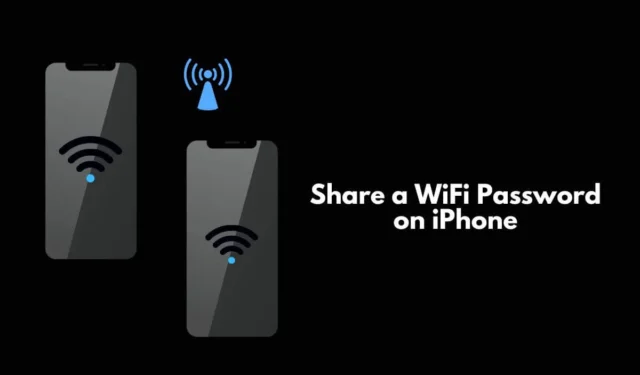
讓我分享一個在 iPhone 上分享 WiFi 密碼的簡單技巧。如果您有 iPhone,並且您的朋友或兄弟姐妹希望使用與您相同的網絡,則他們無需輸入 WiFi 密碼。您可以直接與他們的 iPhone 分享您的 iPhone 密碼。
只有當上下文中的雙方都擁有 iPhone 時,此技巧才可能實現。幾乎沒有人記得他們的 WiFi 密碼,該密碼通常是複雜的字母數字字串。搜尋密碼並告訴其他希望共享您的網路的人會浪費時間。
正確輸入密碼是另一項耗時的工作。因此,您可以與其他 iPhone 分享您 iPhone 上的 WiFi 密碼。
您需要確保要與其共享 WiFi 的 iPhone 必須在您的 iPhone 上儲存為聯絡人。此外,其他 iPhone 用戶必須將您儲存為他們的聯絡人清單中的聯絡人。檢查 WiFi 路由器是否處於作用中且網路可用。
將兩部 iPhone 靠得很近。開始之前,請確保兩台 iPhone 上均啟用藍牙。若要啟動藍牙並共享您的 WiFi 密碼,請按照以下步驟操作。
1. 無需密碼連接網路的步驟
- 打開控制中心並確保您的 iPhone 已解鎖。
- 現在,點擊藍牙圖示將其啟用。對第二部 iPhone 也執行此操作。
- 另外,啟用兩台 iPhone 上的 WiFi,您可以從 iOS 控制中心輕鬆完成此操作。

- 由於 WiFi 已啟用,當 iPhone 搜尋附近的網路時,會顯示 WiFi 名稱。
- 在打算透過共享存取網路的 iPhone 上,當出現WiFi 名稱時點擊該名稱。

- 將顯示 WiFi 網路的密碼欄位。也會顯示一則訊息,提示您將接收方 iPhone放在已連接到 WiFi 網路的主 iPhone附近。

- 將兩部 iPhone 靠近。
- 連接到 WiFi 網路的主 iPhone 上將出現一個彈出視窗。它會詢問您是否有興趣與附近的另一部 iPhone 共享 WiFi 網路。
- 點選共享密碼。
- WiFi 網路的密碼將自動從第一部 iPhone 複製並在第二支 iPhone 上自動填入。
- 當第二支 iPhone 連接到 WiFi 網路後,會彈出一則訊息,顯示 WiFi 連線已成功。點選完成並開始瀏覽網路。
然後,要將 WiFi 從一台設備分享到另一台設備,例如從 iPhone 分享到 iPad 或 Mac,上述步驟就會派上用場。
包起來
與其花時間尋找密碼、分享密碼並手動輸入密碼,不如與附近的其他 iPhone 分享 iPhone 上的 WiFi 密碼。
您也可以在使用相同 Apple ID 登入的多個 Apple 小工具之間共用網絡,而無需輸入 WiFi 密碼。




發佈留言